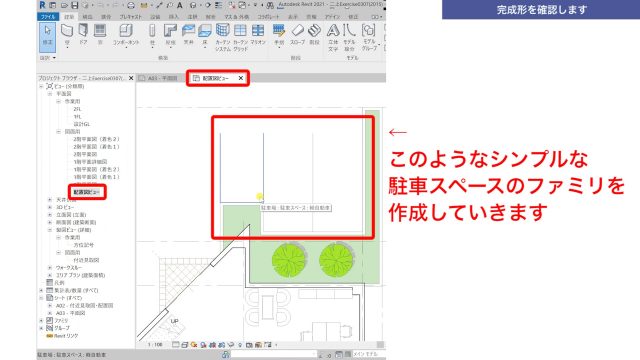今まで2次元のCADを使ってきて、これからBIMを学ぼうと思っている方へ。
Revitで建具ファミリの作成方法を知りたいですか?
建具ファミリはRevitの基本パーツなので、初めての方はぜひチェックしてみてください。
本記事では特殊形状の窓のファミリを作成する方法を解説します。
1.Revitで建具ファミリを作成する方法(特殊形状の建具作成)
1-1.完成形を確認します
1-2.窓台を作成します
1-3.窓台の上に三角窓を作成します
1-4.作ったファミリを保存します
2.おわりに
この記事は、日本BIM普及センターの山形雄次郎先生のAutodesk Revit ではじめるBIM実践入門を参考に、自分で実践して学んで気づいた点を記しています。
とても分かりやすい本で、愛用している方も多くいらっしゃいますので、初心者の方におすすめです。
それではいってみましょう。
1.Revitで建具ファミリを作成する方法(特殊形状の建具作成)
1-1.完成形を確認します
 これは平面図ですが、このような出窓のファミリを作成します。
これは平面図ですが、このような出窓のファミリを作成します。
 こちらは3Dビューですが、このような出窓のファミリを作成します。
こちらは3Dビューですが、このような出窓のファミリを作成します。
本来ならガラスや窓枠は開口上部まで立ち上がっていますが、今回は平面図だけを簡易な方法で早く思い通りに作成する方法を解説します。
作図手順は、
① 窓台を作成
② 三角窓を作成
この順で進めていきます。
※ファミリには3Dモデルのファミリと2Dモデルのファミリがありますが、今回は2Dモデルのファミリ作成ということになります。
3D、2Dどちらで作成するかの判断は、案件、顧客の要望、時間スピード、難易度、図面用途など、さまざまな要因を考慮して決定します。
1-2.窓台を作成します
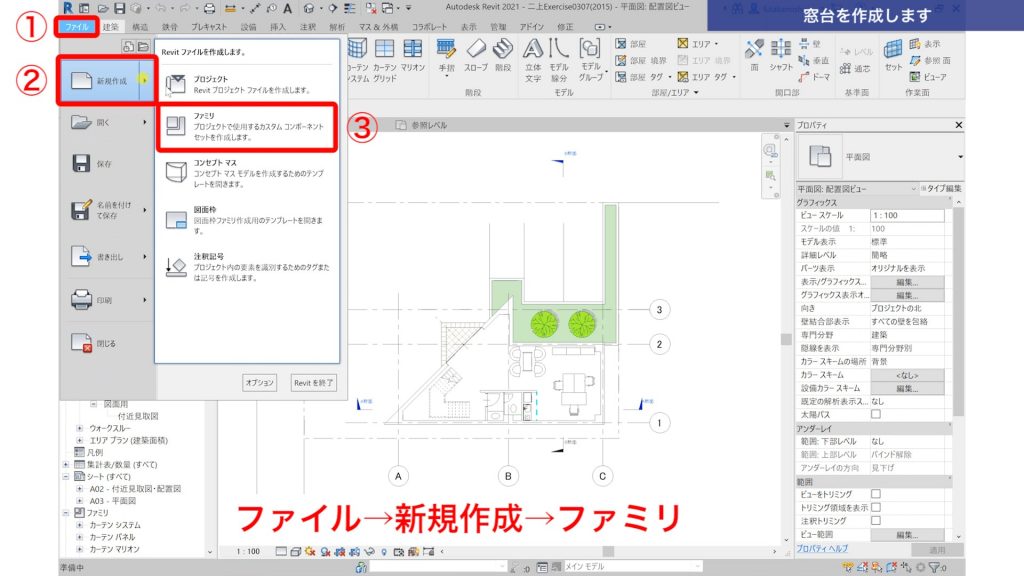 新しくファミリを作成します。
新しくファミリを作成します。
①ファイル
②新規作成
③ファミリ
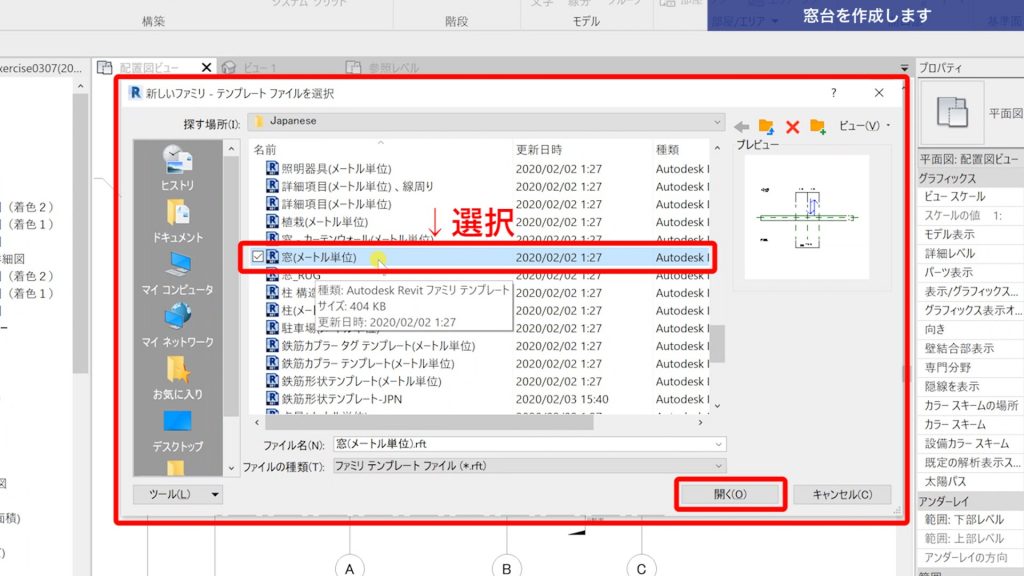 ファミリテンプレートを選択するボックスが立ち上がります。
ファミリテンプレートを選択するボックスが立ち上がります。
ここで「窓(メートル単位)」を選択→開く
※テンプレートの選択は重要なので間違えないようにしましょう。
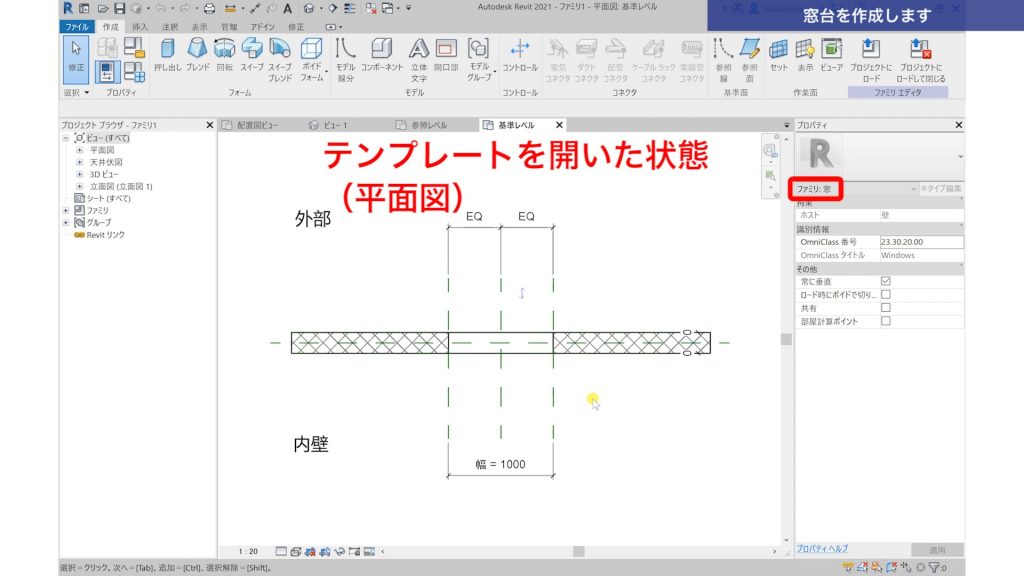 「窓(メートル単位)」のファミリテンプレートを開いた状態です。
「窓(メートル単位)」のファミリテンプレートを開いた状態です。
カテゴリが「ファミリ:窓」になっている事を確認します。
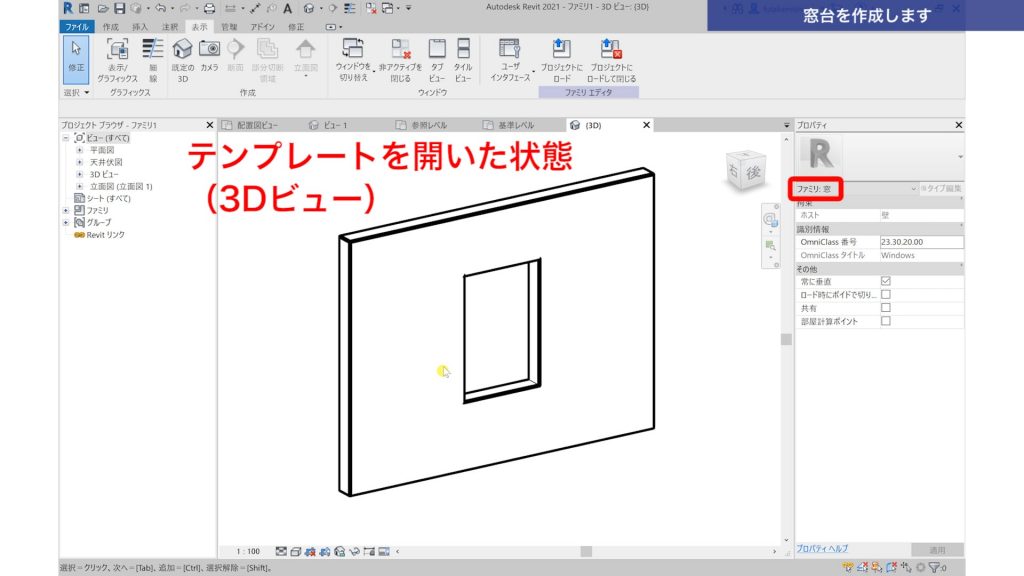 一応3Dでも確認します。
一応3Dでも確認します。
<表示タブ>→<既定の3D>で3Dビューを開いて確認します。
こちらを編集して三角の出窓を作っていきます。
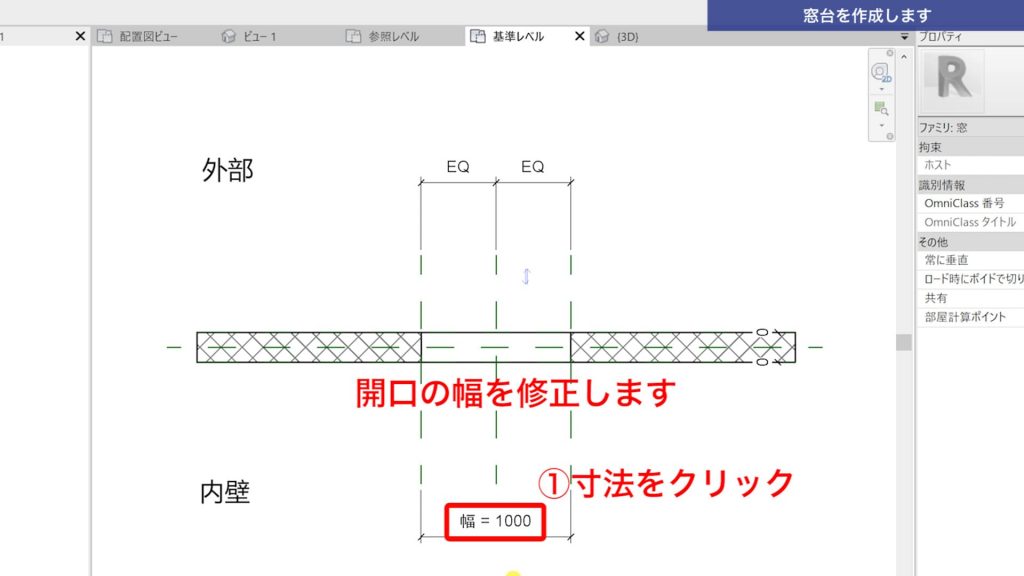 基準レベル(平面図)に戻り、まずは幅を任意の数字に修正していきます。
基準レベル(平面図)に戻り、まずは幅を任意の数字に修正していきます。
①寸法をクリックすると小さくなります。
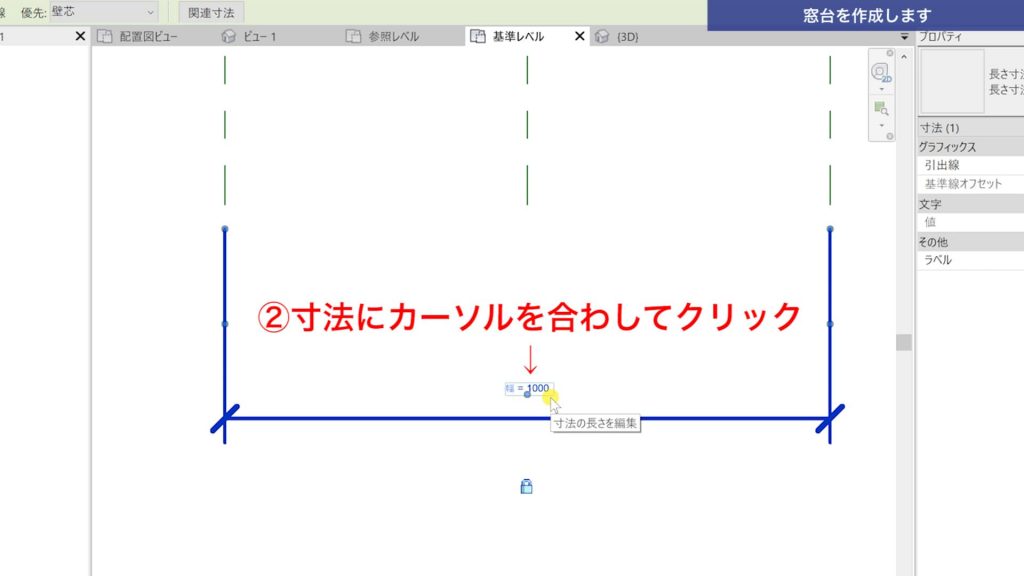 ②寸法にカーソルを合わせると、青い四角と寸法の長さを編集という文字が出るので、この状態でクリックします。
②寸法にカーソルを合わせると、青い四角と寸法の長さを編集という文字が出るので、この状態でクリックします。
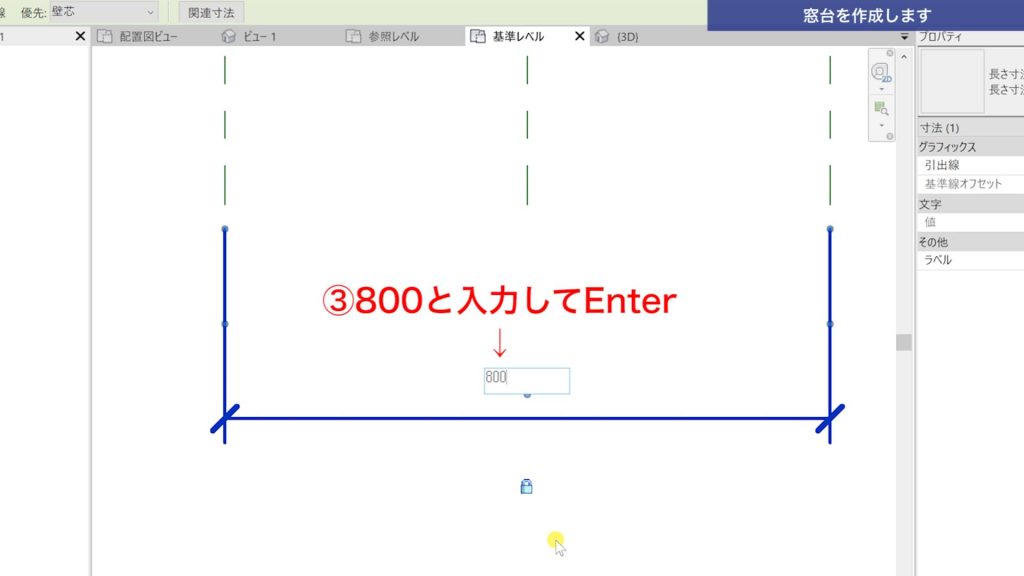 ③数値を「800」と入力します。
③数値を「800」と入力します。
以上で幅を修正できました。
※四角が出てないところでクリックをすると、編集モードになりませんので、ご注意ください。
 次に壁厚を変更します。
次に壁厚を変更します。
窓を挿入したいプロジェクトファイルの壁厚が230mmなので、このファミリの壁厚も230mmに変更します。
(本来は壁の厚みに追従するように窓を作成しますが、難易度が高いので、今回は壁厚と窓は追従しないやり方で作成します)
① 壁を選択します。
② <タイプ編集>をクリックします。
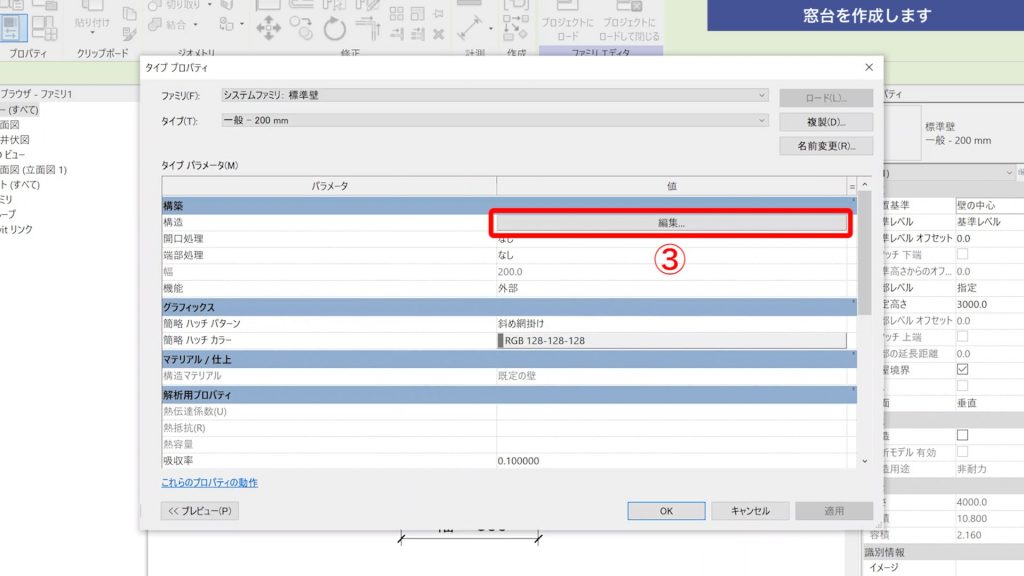 「タイププロパティ」ボックスが立ち上がります。
「タイププロパティ」ボックスが立ち上がります。
③ <編集>をクリックします。
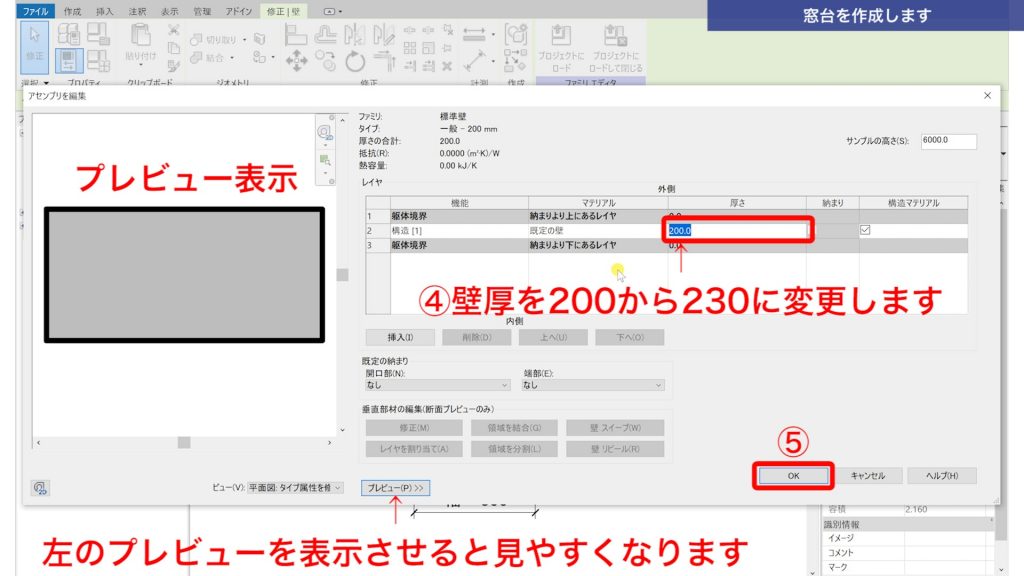 ④ 「構造」の「厚さ」をクリックして壁圧を「230」に変更します。
④ 「構造」の「厚さ」をクリックして壁圧を「230」に変更します。
⑤ <OK>
 修正した数値を確認するために寸法を測ります。
修正した数値を確認するために寸法を測ります。
230になっていることを確認しました。
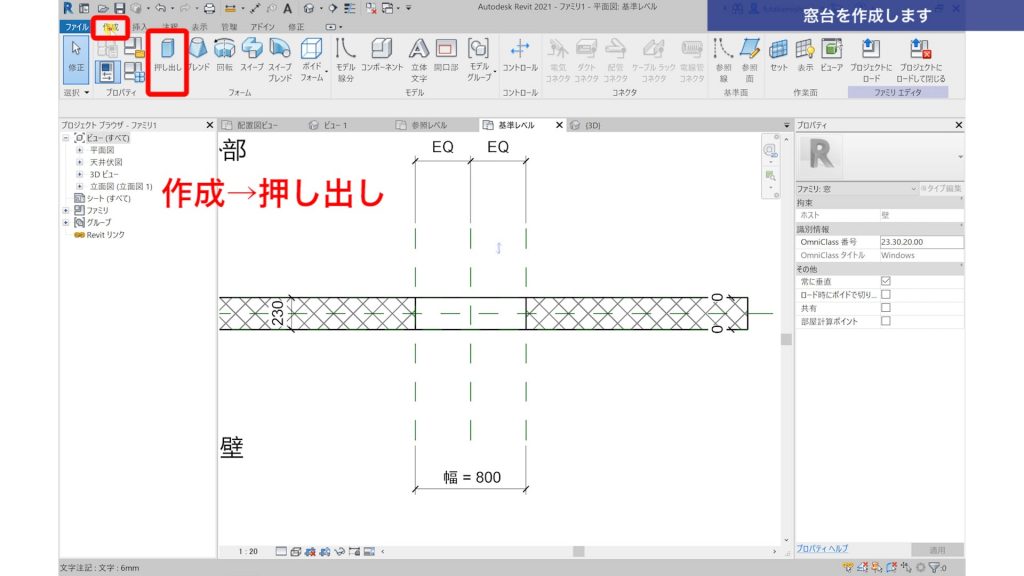 続いて押し出しコマンドで窓台を作っていきます。
続いて押し出しコマンドで窓台を作っていきます。
<作成タブ>→<押し出し>をクリックします。
 プロパティで押し出しのレベルを設定します。
プロパティで押し出しのレベルを設定します。
押出始端の数値を「800」と入力します。
押出終端の数値を「825」と入力します。
25mmの厚みの窓台となっていることが確認できます。
「適用」を押します。
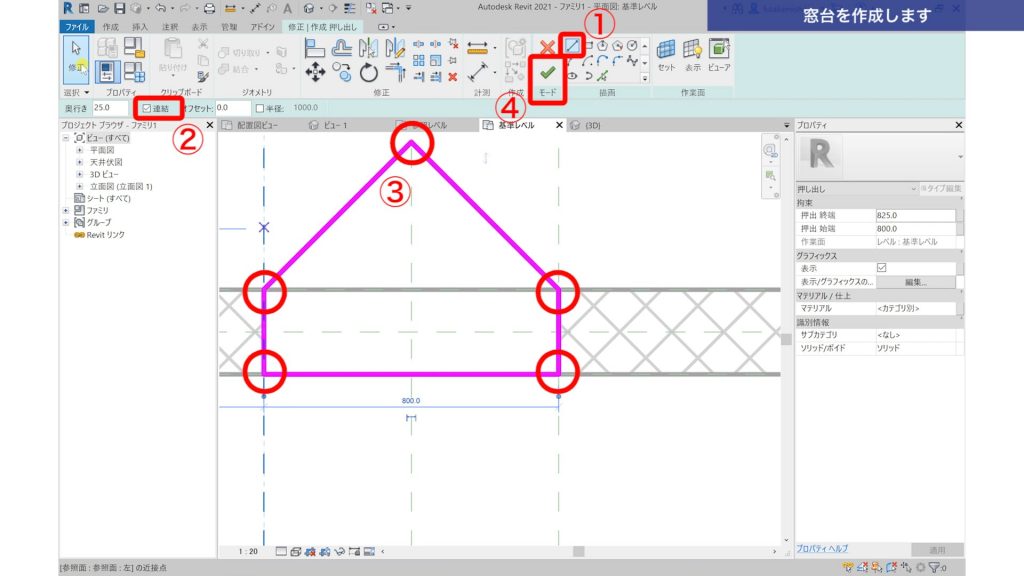 台となる線を引き、窓台を作成します。
台となる線を引き、窓台を作成します。
①描画は「線」を選択します。
②連結にチェックを入れます。
③〇の点をクリックし、スケッチ(ピンクのライン)を作図します。
④編集モードで終了します。
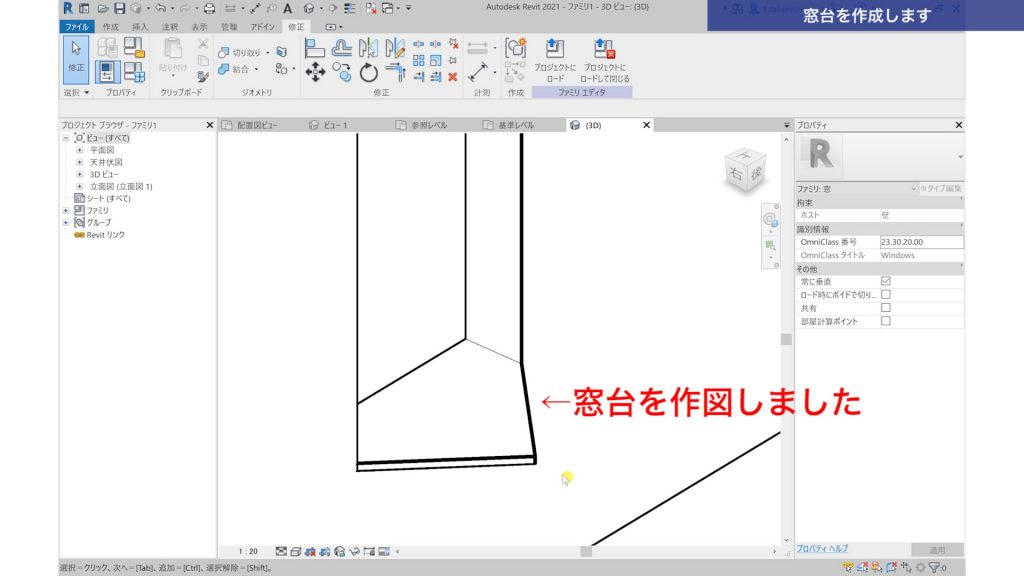 完成したので3Dビューで確認します。
完成したので3Dビューで確認します。
このような25mmの厚みの窓台を作成しました。
1-3.窓台の上に三角窓を作成します
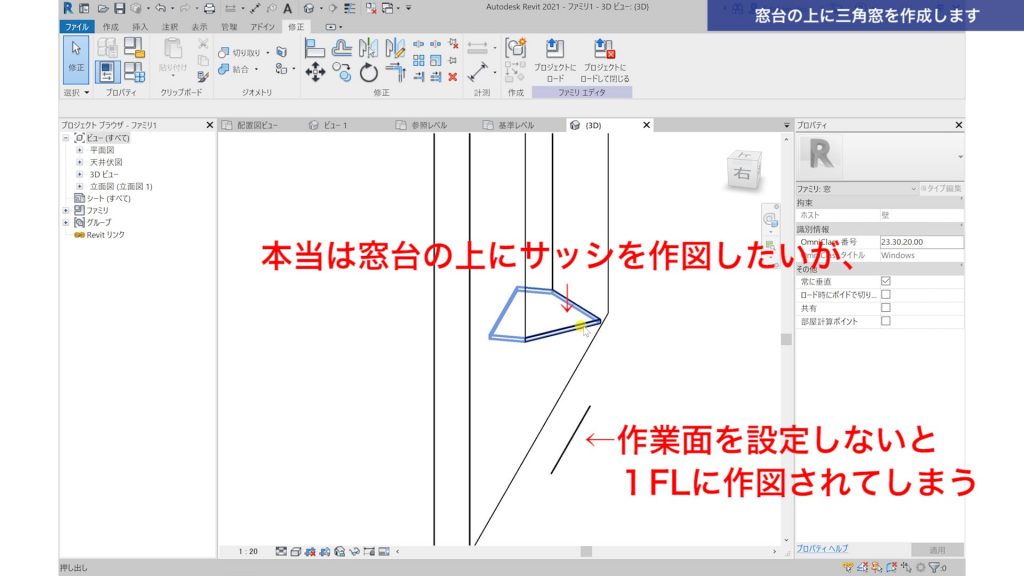 窓台が書けたので、続いてサッシを作図するのですが、ここで「作業面」をセットする必要があります。
窓台が書けたので、続いてサッシを作図するのですが、ここで「作業面」をセットする必要があります。
作業面とは、作図する「面」のことで、何も設定をしないと通常は「FL±0」にセットされています。
今回はFL+825の窓台天端にサッシを書きたいので、作業面をFL+825にセットする必要があります。
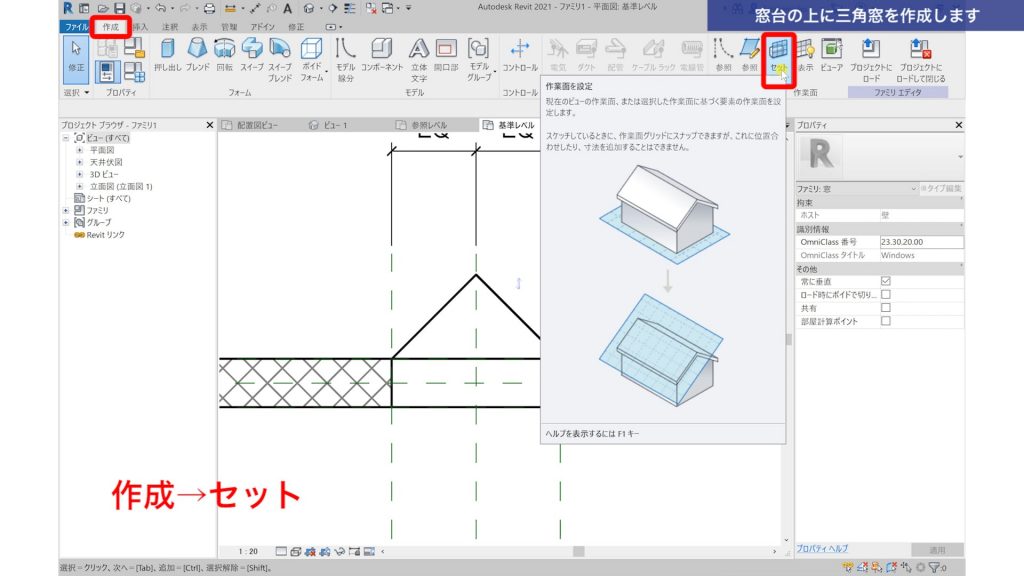 作業面のセットは、<作成タブ>→<セット>をクリックします。
作業面のセットは、<作成タブ>→<セット>をクリックします。
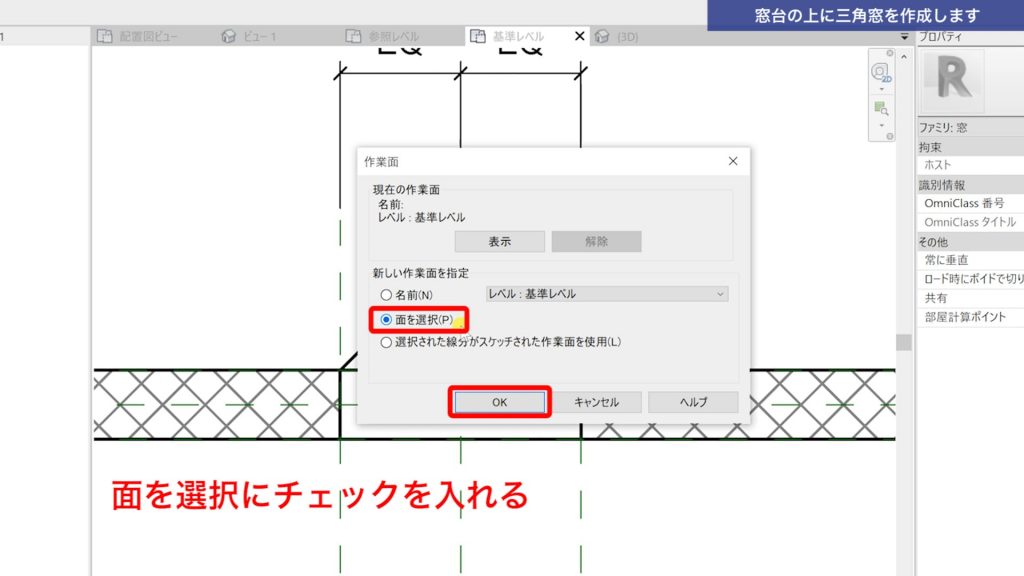 「作業面」のボックスが立ち上がります。
「作業面」のボックスが立ち上がります。
「名前」をクリックすると、参照面に付けた名前を選択することができます。
ただ、今回は任意の作業面をクリックして選びたいので、「面を選択」にチェックを入れて「OK」を押します。
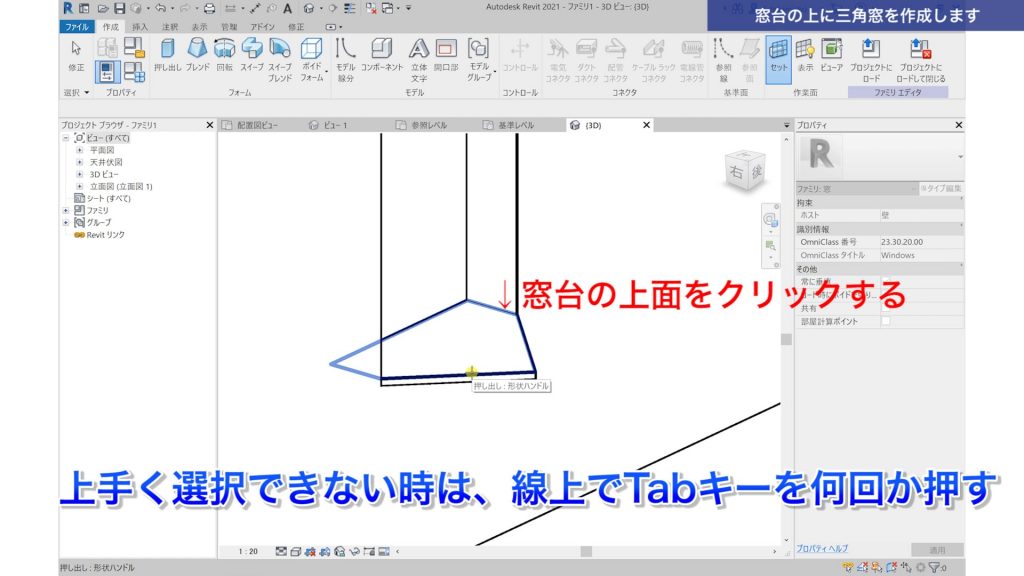 クリックして作業面を選択するため、3Dビューに移動します。
クリックして作業面を選択するため、3Dビューに移動します。
画像のように窓台の上面でクリックして作業面を設定します。
ただ、うまく上面を選択できない場合がありますので、その場合はマウスを窓台の上に乗せ、Tabキーを何度かクリックして上面を選びます。
 上手く設定できたら、試しにモデル線分を書いて確認してみます。
上手く設定できたら、試しにモデル線分を書いて確認してみます。
上記の画像のように書けたらOKです。
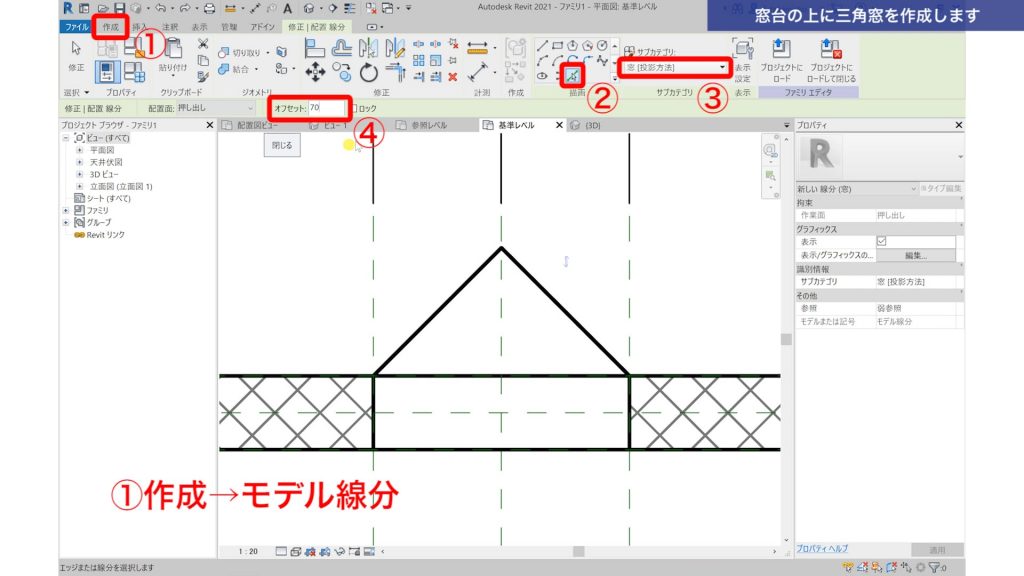 作業面が設定できたので、窓台上に三角窓を書いていきます。
作業面が設定できたので、窓台上に三角窓を書いていきます。
①<作成タブ>→<モデル線分>をクリックします。
②描画モードは選択モードをクリックします。
③サブカテゴリは「窓(投影方法)」であることを確認します。
④オプションバーのオフセットを「70.0」に変更します。
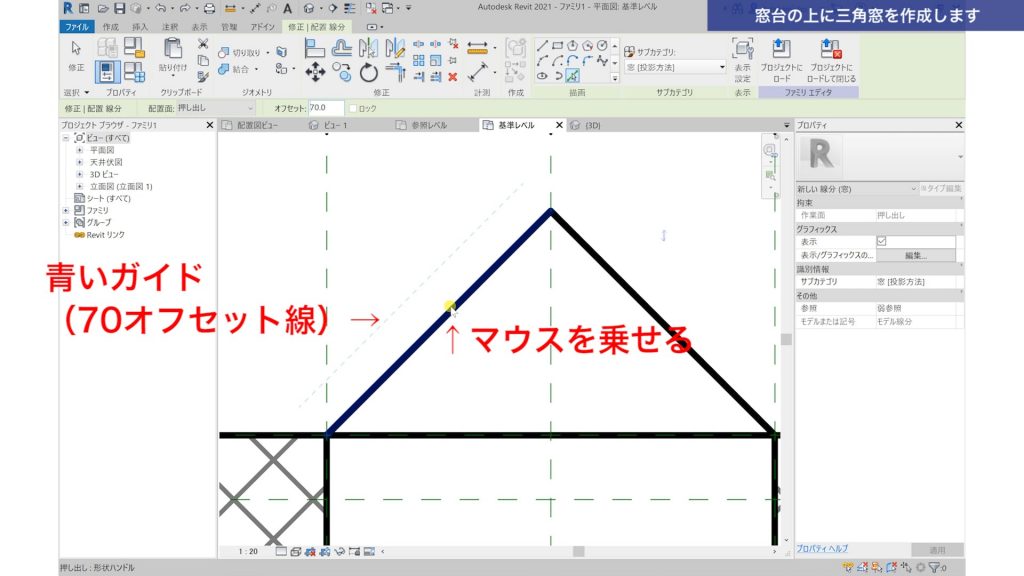 左斜めの線上にカーソルを合わせると、青いガイドが出るのでクリックします。
左斜めの線上にカーソルを合わせると、青いガイドが出るのでクリックします。
すると、70オフセットの線が書けます。同じく反対側もクリックします。
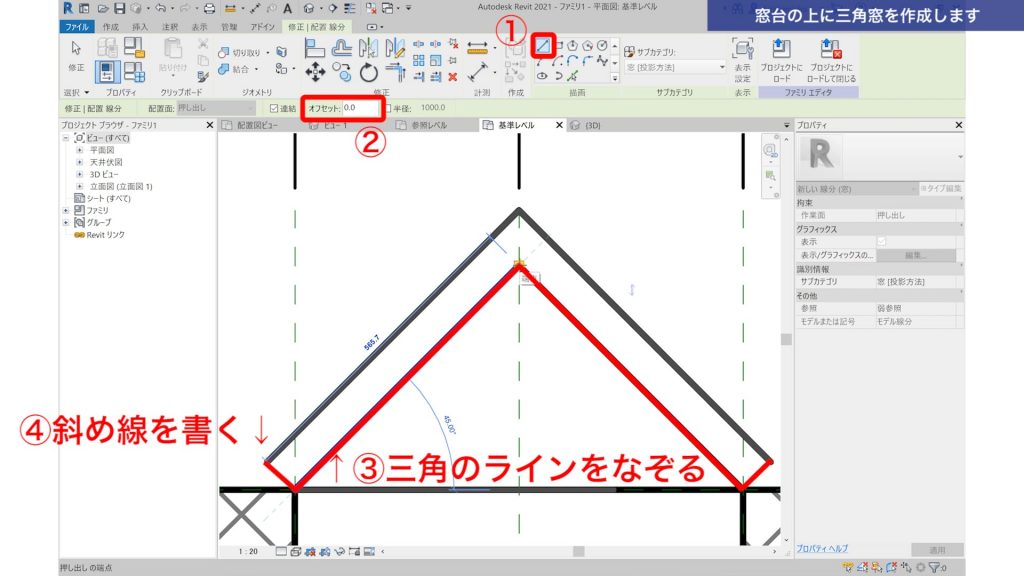 窓を作図します。
窓を作図します。
①線の描画モードに変更します。
②オプションバーのオフセットは「0.0」に戻します。
③窓台の三角ラインをなぞります。
④斜めの線を書きます。反対側も同様に書きます。
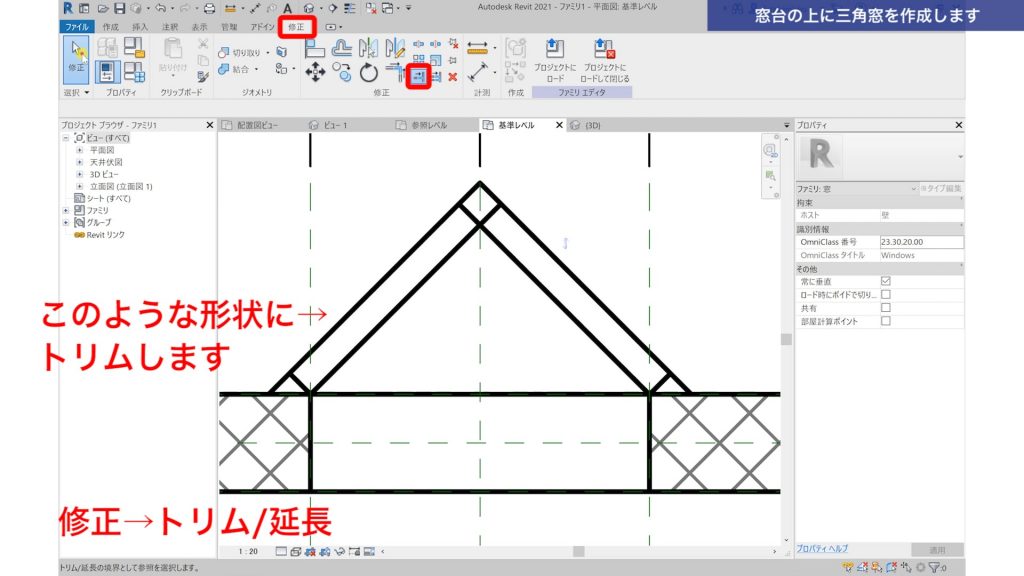 トリム延長コマンドを使って修正していきます。
トリム延長コマンドを使って修正していきます。
<修正>→<トリム延長>をクリックします。
 サッシの部分を修正します。
サッシの部分を修正します。
モデル線分で縦ラインを書いて、トリムします。
反対側も同様に行います。
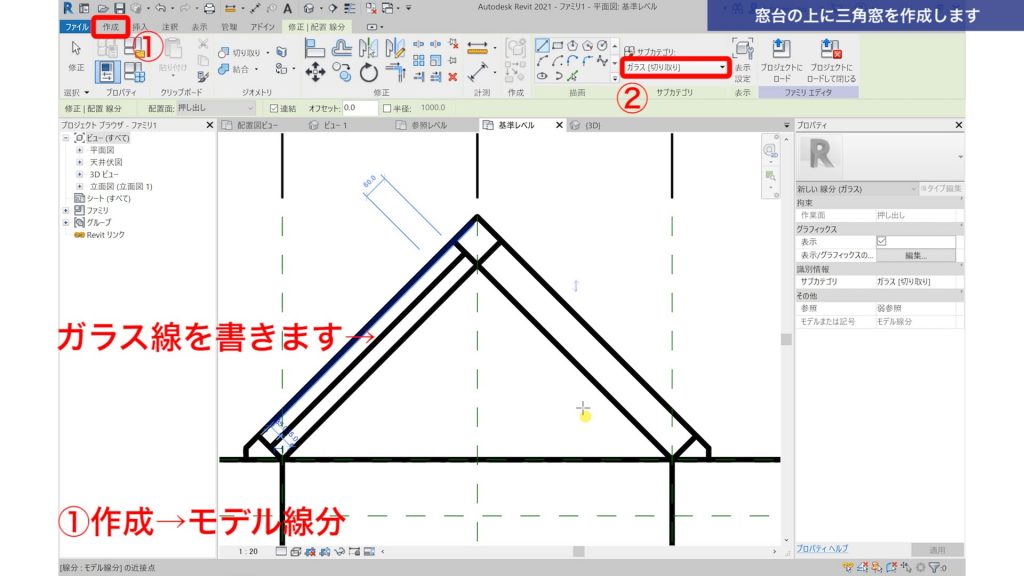 サッシの中にガラス作成していきます。
サッシの中にガラス作成していきます。
①<作成タブ>→<モデル線分>をクリックします。
②サブカテゴリは「ガラス(切り取り)」を選択します。
③左下の中点から右上に線を伸ばし、ガラス線を書きます。
反対のサッシの中にも同様にガラス線を書きます。
 三角窓が作成できました。
三角窓が作成できました。
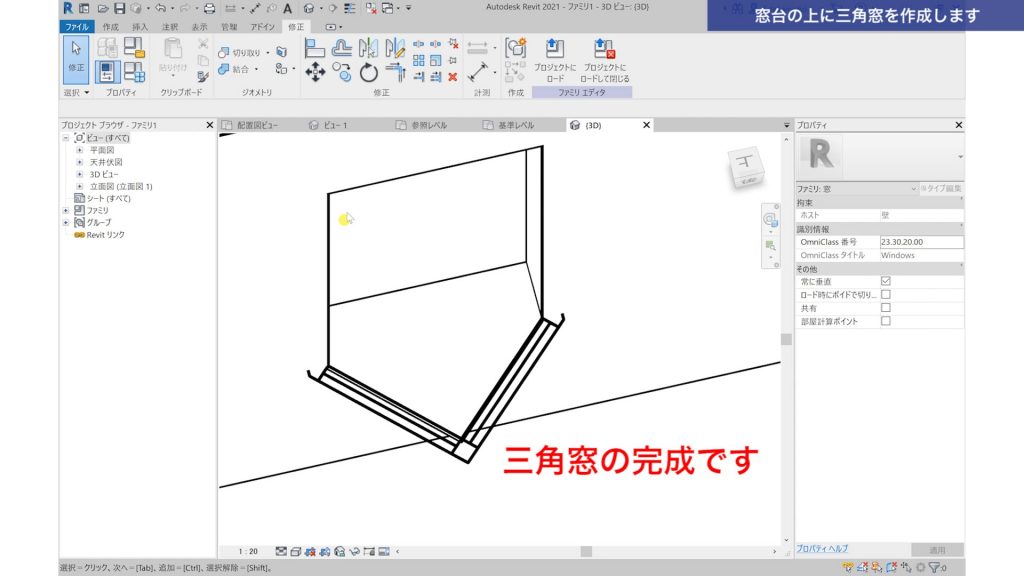 3D画面で確認するとこんな感じです。
3D画面で確認するとこんな感じです。
今回はサッシ・ガラスはあくまで2D表現としています。
1-4.作ったファミリを保存します
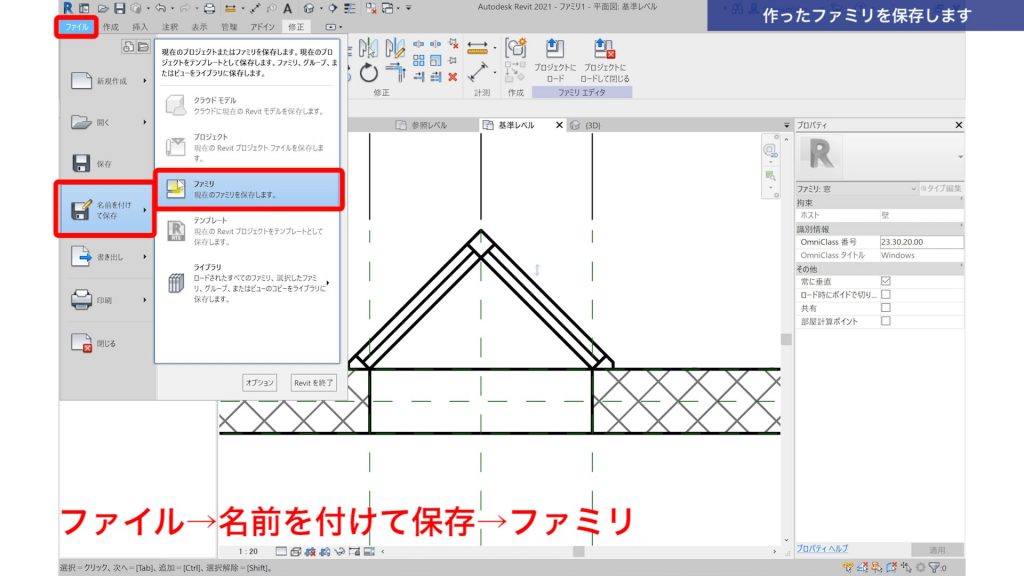 最後に作ったファミリを保存します。
最後に作ったファミリを保存します。
<ファイル>→<名前を付けて保存>→<ファミリ>
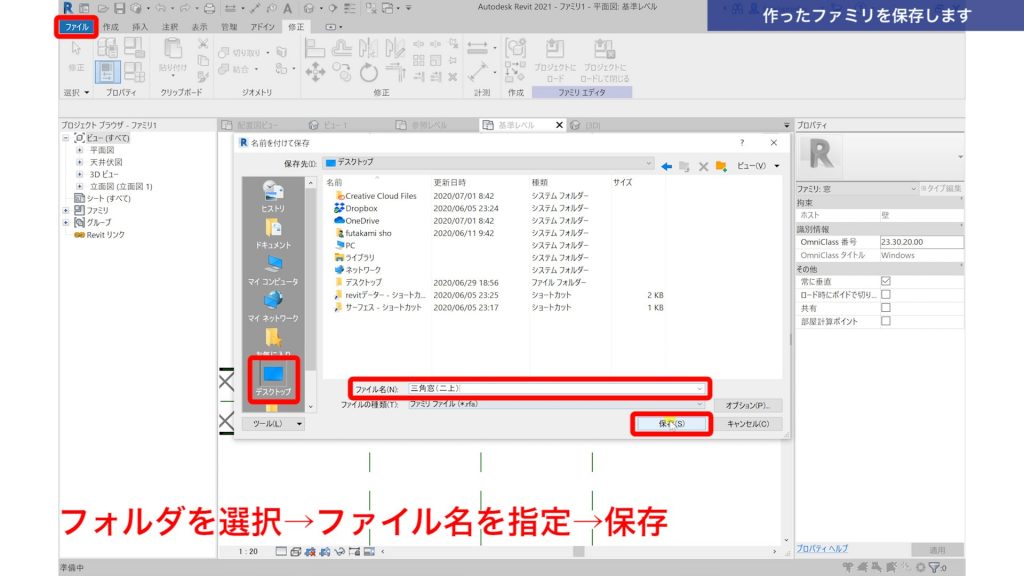 「名前を付けて保存」ボックスが立ち上がります。
「名前を付けて保存」ボックスが立ち上がります。
保存したいフォルダを選択し、名前を付けて保存します。
今回は「三角窓(二上)」という名前で、デスクトップに保存します。
 デスクトップに「三角窓(二上)」という名前のファミリを作成することができました。
デスクトップに「三角窓(二上)」という名前のファミリを作成することができました。
2.おわりに
いかがでしたでしょうか?
今回は特殊形状の建具のファミリを作成する方法について解説していきました。
2D図面で使用することを想定し、時間短縮の為、サッシとガラスは2D表現で作成しました。
このあたりもBIMモデルを早く作成するためのテクニックになります。
もちろん3Dモデルでの成果物を求められる場合は、サッシとガラスもきちんと3Dでファミリを作図しなければなりません。
顧客が何を求めているのかよくリサーチした上で、効率よく作図していきましょう。
✅Revitをまだ体験されていない方はこちらもご覧ください。
Revitの購入方法を解説します
✅YouTubeで、Revitを学ぶチャンネルを運営しています。
一緒に学んでいきましょう。
https://www.youtube.com/channel/UCdNJGZIifFj6fS1drcgMsZg
✅参考書
Autodesk Revit ではじめるBIM実践入門
山形雄次郎 著